Video.js使用教程一(详解)
在项目上遇到类似于直播的场景所以需要前端播放后台的视频流这个问题,所以就此问题记录一下,
在上一篇文章中写到了怎样搭建nginx流媒体服务器以及怎样使用ffmpeg进行推流,那么现在就缺前端拉流这一部分,通过这两个天的辛勤劳动终于解决了,在这也希望分享给正在搞这个问题的童鞋们。
一、简单了解几种流
HLS流:
1、HLS是苹果公司实现的基于 HTTP 的流媒体传输协议,全称 HTTP Live Streaming,可支持流媒体的直播和点播,主要应用在 iOS 系统,为 iOS 设备(如 iPhone、iPad)提供音视频直播和点播方案。
2、HLS 的基本原理就是当采集推流端将视频流推送到流媒体服务器时,服务器将收到的流信息每缓存一段时间就封包成一个新的 ts 文件,同时服务器会建立一个 m3u8 的索引文件来维护最新几个 ts 片段的索引。当播放端获取直播时,它是从 m3u8 索引文件获取最新的 ts 视频文件片段来播放,从而保证用户在任何时候连接进来时都会看到较新的内容,实现近似直播的体验。HLS 最大的不同在于直播客户端获取到的并不是一个完整的数据流,而是连续的、短时长的媒体文件,客户端不断的下载并播放这些小文件。这种方式的理论最小延时为一个 ts 文件的时长,一般情况为 2-3 个 ts 文件的时长。HLS 的分段策略,基本上推荐是 10 秒一个分片,这就看出了 HLS 的缺点:
通常 HLS 直播延时会达到 20-30s,而高延时对于需要实时互动体验的直播来说是不可接受的。
HLS 基于短连接 HTTP,HTTP 是基于 TCP 的,这就意味着 HLS 需要不断地与服务器建立连接,TCP 每次建立连接时的三次握手、慢启动过程、断开连接时的四次挥手都会产生消耗。
HLS 的优点:
数据通过 HTTP 协议传输,所以采用 HLS 时不用考虑防火墙或者代理的问题。
使用短时长的分片文件来播放,客户端可以平滑的切换码率,以适应不同带宽条件下的播放。
HLS 是苹果推出的流媒体协议,在 iOS 平台上可以获得天然的支持,采用系统提供的 AVPlayer 就能直接播放,不用自己开发播放器。
RTMP流:
RTMP实时消息传输协议,Real Time Messaging Protocol,是 Adobe Systems 公司为 Flash 播放器和服务器之间音频、视频和数据传输开发的开放协议。协议基于 TCP是一个协议族,包括 RTMP 基本协议及 RTMPT/RTMPS/RTMPE 等多种变种。RTMP 是一种设计用来进行实时数据通信的网络协议,主要用来在 Flash/AIR 平台和支持RTMP协议的流媒体/交互服务器之间进行音视频和数据通信。
相对于 HLS 来说,采用 RTMP 协议时,从采集推流端到流媒体服务器再到播放端是一条数据流,因此在服务器不会有落地文件。这样 RTMP 相对来说就有这些优点:
延时较小,通常为 1-3s。
基于 TCP 长连接,不需要多次建连。稳定性高。
支持加密: RTMPE和RTMPS为加密协议。
因此业界大部分直播业务都会选择用 RTMP 作为流媒体协议。通常会将数据流封装成 FLV 通过 HTTP 提供出去。但是这样也有一些问题需要解决:
iOS 平台没有提供原生支持 RTMP 或 HTTP-FLV 的播放器,这就需要开发支持相关协议的播放器。
协议复杂:RTMP协议比起HTTP复杂很多,导致性能低下。
有累积延迟:,原因是RTMP基于TCP不会丢包。所以当网络状态差时,服务器会将包缓存起来,导致累积的延迟;待网络状况好了,就一起发给客户端。这个的对策就是,当客户端的缓冲区很大,就断开重连。
详细链接:http://www.cnblogs.com/my_life/articles/5593892.html
详细链接:http://easydarwin.org/article/Streaming/141.html
详细链接:https://www.cnblogs.com/samirchen/p/7066116.html
二、Video.js的使用
Video.js 是一个通用的在网页上嵌入视频播放器的 JS 库,Video.js 自动检测浏览器对 HTML5 的支持情况,如果不支持 HTML5 则自动使用 Flash 播放器
1、我在这里使用的是5.x版本的下载链接:https://download.csdn.net/download/little__superman/11108903
2、下载解压完成后,引入文件
<link href="css/5.0css/video-js.css" rel="stylesheet" type="text/css"> <script src="js/5.0js/videojs-ie8.min.js"></script> <script src="js/5.0js/video.min.js"></script> <script src="js/videojs-contrib-hls.js"></script>
3、在页面加入video标签
<h1>香港卫视</h1> <video id="example_video" width="800" height="500" class="video-js vjs-default-skin " controls poster=""> <!-- RTMP直播源地址:香港卫视--><source src="rtmp://live.hkstv.hk.lxdns.com/live/hks1" type="rtmp/flv"> </video>
poster:是视频的缩略图,也就是未播放是显示的图片
controls:向用户显示播放按钮控件
4、一小段js代码对视频进行一些控制或制定
<script>var player = videojs('example_video');</script>
5、效果图:
播放前:

播放中:

6、默认情况下,播放按钮是被定为在左上角的,这样就不会覆盖视频内容。如果你想让这个播放按钮居中,你可以给你的 video 标签添加额外的 vjs-big-play-centered样式。
<h1>香港卫视</h1> <video id="example_video" width="800" height="500" class="video-js vjs-default-skin vjs-big-play-centered" controls poster=""> <!-- RTMP直播源地址:香港卫视--><source src="rtmp://live.hkstv.hk.lxdns.com/live/hks1" type="rtmp/flv"> </video>
7、进阶-使用video.js的api对videojs全局函数的使用
videojs是全局函数,它可以接收三个参数(id,options,onready): 第一个参数是video标签的id比如:videojs('#example_video_1'); 第二参数是配置选项,除了在这里给出之外,还可以通过在video标签中,通过data-setup='{}'属性的形式给出。第三个参数实际上是videojs初始化完成之后的回调函数,在这个里函数里边,可以使用this引用videojs的实例对象。进行开始播放、停止等操作。
(1)、常用配置选项
autoplay: false, //自动播放:true/false
controls: true, //是否显示底部控制栏:true/false
width: 300, //视频播放器显示的宽度
height: 300, //视频播放器显示的高度
loop: false, //是否循环播放:true/false
muted: false, //设置默认播放音频:true/false
poster:"", //视频开始播放前显示的图像的URL。这通常是一个帧的视频或自定义标题屏幕。一旦用户点击“播放”图像就会消失
src:"", //要嵌入的视频资源url,The source URL to a video source to embed.
techOrder: ['html5', 'flash'], //使用播放器的顺序,下面的示例说明优先使用html5播放器,如果不支持将使用flash
notSupportedMessage: false, //是否允许重写默认的消息显示出来时,video.js无法播放媒体源
plugins: {}, //插件
sources: [{src: '//path/to/video.mp4', type: 'video/mp4'}] //资源文件等价于html中的形式source标签
aspectRatio:"1:1" //将播放器置于流体模式下,计算播放器动态大小时使用该值。
//该值应该是比用冒号隔开的两个数字(如“16:9”或“4:3”)。
fluid: false, //是否自适应布局,播放器将会有流体体积。换句话说,它将缩放以适应容器。
// 如果<video>标签有“vjs-fluid”样式时,这个选项会自动设置为true。
preload: "metadata", //建议浏览器是否在加载<video>元素时开始下载视频数据。(预加载)
//auto:立即加载视频(如果浏览器支持它)。一些移动设备将不会预加载视频,以保护用户的带宽/数据使用率。这就是为什么这个值被称为“自动”,而不是更确凿的东西
// metadata:只加载视频的元数据,其中包括视频的持续时间和尺寸等信息。有时,元数据会通过下载几帧视频来加载。
//none(2)、常用事件
this.on('suspend', function() {//延迟下载
console.log("延迟下载")
});
this.on('loadstart', function() { //客户端开始请求数据
console.log("客户端开始请求数据")
});
this.on('progress', function() {//客户端正在请求数据
console.log("客户端正在请求数据")
});
this.on('abort', function() {//客户端主动终止下载(不是因为错误引起)
console.log("客户端主动终止下载")
});
this.on('error', function() {//请求数据时遇到错误
console.log("请求数据时遇到错误")
});
this.on('stalled', function() {//网速失速
console.log("网速失速")
});
this.on('play', function() {//开始播放
console.log("开始播放")
});
this.on('pause', function() {//暂停
console.log("暂停")
});
this.on('loadedmetadata', function() {//成功获取资源长度
console.log("成功获取资源长度")
});
this.on('loadeddata', function() {//渲染播放画面
console.log("渲染播放画面")
});
this.on('waiting', function() {//等待数据,并非错误
console.log("等待数据")
});
this.on('playing', function() {//开始回放
console.log("开始回放")
});
this.on('canplay', function() {//可以播放,但中途可能因为加载而暂停
console.log("可以播放,但中途可能因为加载而暂停")
});
this.on('canplaythrough', function() { //可以播放,歌曲全部加载完毕
console.log("可以播放,歌曲全部加载完毕")
});
this.on('seeking', function() { //寻找中
console.log("寻找中")
});
this.on('seeked', function() {//寻找完毕
console.log("寻找完毕")
});
this.on('timeupdate', function() {//播放时间改变
console.log("播放时间改变")
});
this.on('ended', function() {//播放结束
console.log("播放结束")
});
this.on('ratechange', function() {//播放速率改变
console.log("播放速率改变")
});
this.on('durationchange', function() {//资源长度改变
console.log("资源长度改变")
});
this.on('volumechange', function() {//音量改变
console.log("音量改变")
});
(3)、常用方法
播放:
myPlayer.play();暂停:
myPlayer.pause();获取播放进度:
var whereYouAt = myPlayer.currentTime();设置播放进度:
myPlayer.currentTime(120);视频持续时间,加载完成视频才可以知道视频时长,且在flash情况下无效:
var howLongIsThis = myPlayer.duration();缓冲,就是返回下载了多少: `var whatHasBeenBuffered = myPlayer.buffered();
百分比的缓冲:
var howMuchIsDownloaded = myPlayer.bufferedPercent();声音大小(0-1之间):
var howLoudIsIt = myPlayer.volume();设置声音大小:
myPlayer.volume(0.5);取得视频的宽度:
var howWideIsIt = myPlayer.width();设置宽度:
myPlayer.width(640);获取高度:
var howTallIsIt = myPlayer.height();设置高度::
myPlayer.height(480);一步到位的设置大小:
myPlayer.size(640,480);全屏:
myPlayer.enterFullScreen();离开全屏 :
myPlayer.enterFullScreen();
(4)、网络状态
myPlayer.currentSrc; //返回当前资源的URL
myPlayer.src = value; //返回或设置当前资源的URL
myPlayer.canPlayType(type); //是否能播放某种格式的资源
myPlayer.networkState; //0.此元素未初始化 1.正常但没有使用网络 2.正在下载数据 3.没有找到资源
myPlayer.load(); //重新加载src指定的资源
myPlayer.buffered; //返回已缓冲区域,TimeRanges
myPlayer.preload; //none:不预载 metadata:预载资源信息 auto:立即加载视频
(5)、播放状态
myPlayer.currentTime = value; //当前播放的位置,赋值可改变位置
myPlayer.startTime; //一般为0,如果为流媒体或者不从0开始的资源,则不为0
myPlayer.duration; //当前资源长度 流返回无限
myPlayer.paused; //是否暂停
myPlayer.defaultPlaybackRate = value;//默认的回放速度,可以设置
myPlayer.playbackRate = value;//当前播放速度,设置后马上改变
myPlayer.played; //返回已经播放的区域,TimeRanges,关于此对象见下文
myPlayer.seekable; //返回可以seek的区域 TimeRanges
myPlayer.ended; //是否结束
myPlayer.autoPlay; //是否自动播放
myPlayer.loop; //是否循环播放
(6)、视频控制
myPlayer.controls;//是否有默认控制条
myPlayer.volume = value; //音量
myPlayer.muted = value; //静音
TimeRanges(区域)对象
TimeRanges.length; //区域段数
TimeRanges.start(index) //第index段区域的开始位置
TimeRanges.end(index) //第index段区域的结束位置
8、综合示例:
效果图:
播放前:

播放后:
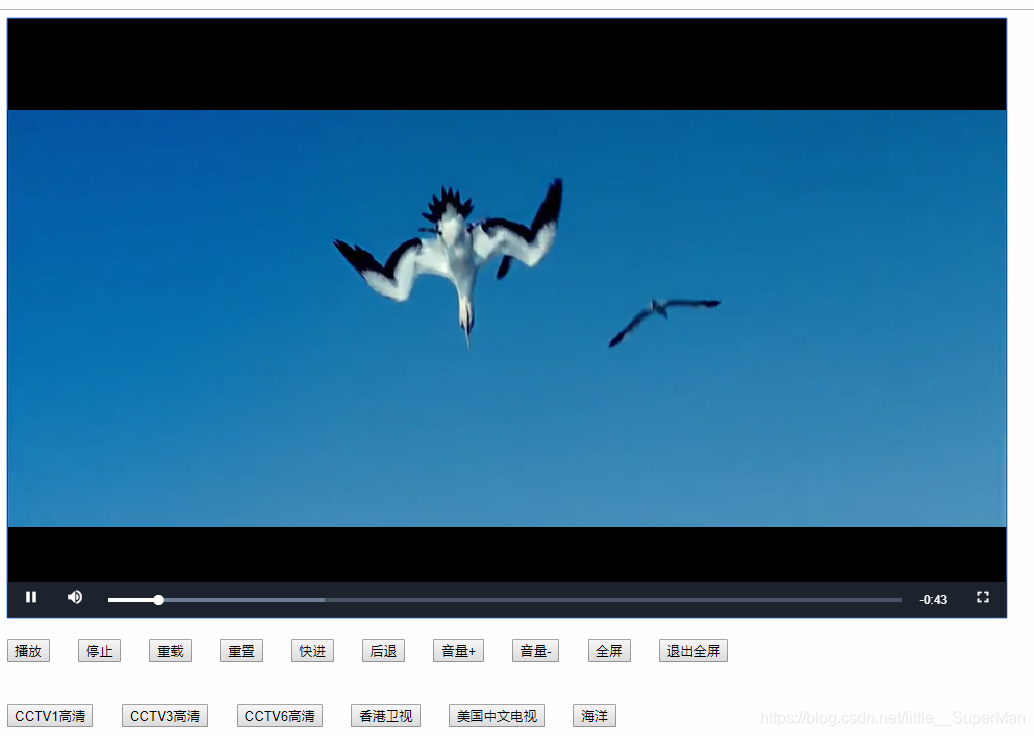
上代码:
HTML:
<!DOCTYPE html>
<html>
<head>
<meta charset="UTF-8">
<title>电视台</title>
<!--引入video.js文件-->
<link rel="stylesheet" type="text/css" href="css/5.0css/video-js.css">
<script src="js/5.0js/video.min.js"></script>
<script src="js/videojs-contrib-hls.js"></script>
</head>
<body>
<section id="videoPlayer">
<video id="example-video" class="video-js vjs-default-skin vjs-big-play-centered">
<!-- hls直播源地址:CCTV6高清 -->
<!--<source src="http://ivi.bupt.edu.cn/hls/cctv6hd.m3u8" type="application/x-mpegURL">-->
<!-- 官方案例MP4 -->
<source src="http://vjs.zencdn.net/v/oceans.mp4" type="video/mp4">
</video>
</section>
<br />
<button onclick=operation("play")>播放</button>     
<button onclick=operation("stop")>停止</button>     
<button onclick=operation("reload")>重载</button>     
<button onclick=operation("reset")>重置</button>     
<button onclick=operation("fastForward")>快进</button>     
<button onclick=operation("back")>后退</button>     
<button onclick=operation("volumeUp")>音量+</button>     
<button onclick=operation("volumeUp")>音量-</button>     
<button onclick=operation("fullScreen")>全屏</button>     
<button onclick=operation("exitFullScreen")>退出全屏</button><br /><br /><br />
<button onclick=cut("CCTV1")>CCTV1高清 </button>     
<button onclick=cut("CCTV3")>CCTV3高清 </button>     
<button onclick=cut("CCTV6")>CCTV6高清 </button>     
<button onclick=cut("XHWS")>香港卫视</button>     
<button onclick=cut("MGZW")>美国中文电视</button>     
<button onclick=cut("ocean")>海洋</button>     
</body>
</html>
js:
<script type="text/javascript">
// video标签id,
// 配置选项(data-setup='{}'),
// videojs初始化完成回调函数
var myPlayer = videojs('example-video', {
"width":"1000",
"height":"600",
"poster": "",
"controls": true,
"autoplay" :false,
"techOrder" : [ "html5", "flash" ],
"loop":false,
"muted":false,
"preload": 'metadata'
}, function onPlayerReady(){
var myPlayer = this;
//在回调函数中,this代表当前播放器,
//可以调用方法,也可以绑定事件。
/**
* 事件events 绑定事件用on 移除事件用off
*/
this.on('suspend', function() {//延迟下载
console.log("延迟下载")
});
this.on('loadstart', function() { //客户端开始请求数据
console.log("客户端开始请求数据")
});
this.on('progress', function() {//客户端正在请求数据
console.log("客户端正在请求数据")
});
this.on('abort', function() {//客户端主动终止下载(不是因为错误引起)
console.log("客户端主动终止下载")
});
this.on('error', function() {//请求数据时遇到错误
console.log("请求数据时遇到错误")
});
this.on('stalled', function() {//网速失速
console.log("网速失速")
});
this.on('play', function() {//开始播放
console.log("开始播放")
});
this.on('pause', function() {//暂停
console.log("暂停")
});
this.on('loadedmetadata', function() {//成功获取资源长度
console.log("成功获取资源长度")
});
this.on('loadeddata', function() {//渲染播放画面
console.log("渲染播放画面")
});
this.on('waiting', function() {//等待数据,并非错误
console.log("等待数据")
});
this.on('playing', function() {//开始回放
console.log("开始回放")
});
this.on('canplay', function() {//可以播放,但中途可能因为加载而暂停
console.log("可以播放,但中途可能因为加载而暂停")
});
this.on('canplaythrough', function() { //可以播放,歌曲全部加载完毕
console.log("可以播放,歌曲全部加载完毕")
});
this.on('seeking', function() { //寻找中
console.log("寻找中")
});
this.on('seeked', function() {//寻找完毕
console.log("寻找完毕")
});
this.on('timeupdate', function() {//播放时间改变
console.log("播放时间改变")
});
this.on('ended', function() {//播放结束
console.log("播放结束")
});
this.on('ratechange', function() {//播放速率改变
console.log("播放速率改变")
});
this.on('durationchange', function() {//资源长度改变
console.log("资源长度改变")
});
this.on('volumechange', function() {//音量改变
console.log("音量改变")
});
});
/**
* 方法
*/
function operation(param){
console.log(param)
if("play"==param){ //开始播放
myPlayer.play();
playState();
}else if("stop"==param){ //停止播放
myPlayer.pause();
}else if("fastForward"==param){ //快进
var whereYouAt = myPlayer.currentTime();
myPlayer.currentTime(10+whereYouAt);
}else if("reload"==param){ //重新加载
myPlayer.pause();
myPlayer.load();
myPlayer.play();
}else if("back"==param){ //后退
var whereYouAt = myPlayer.currentTime();
myPlayer.currentTime(whereYouAt-10);
}else if("fullScreen"==param){ //全屏
myPlayer.enterFullScreen();
}else if("exitFullScreen"==param){ //退出全屏
myPlayer.enterFullScreen();
}else if("volumeUp"==param){ //音量加
var howLoudIsIt = myPlayer.volume();
myPlayer.volume(howLoudIsIt+0.1);
}else if("volumeDown"==param){ //音量减
var howLoudIsIt = myPlayer.volume();
myPlayer.volume(howLoudIsIt-0.1);
}else if("reset"==param){ //重置,视频不会播放
myPlayer.reset();
}
}
function cut(channel){
myPlayer.reset();//重置
if("CCTV1"==channel){ //CCTV1
myPlayer.src({ type: "application/x-mpegURL", src:"http://ivi.bupt.edu.cn/hls/cctv1hd.m3u8" });
myPlayer.load("http://ivi.bupt.edu.cn/hls/cctv1hd.m3u8");
myPlayer.play();
}else if("CCTV3"==channel){ //CCTV3
myPlayer.src({ type: "application/x-mpegURL", src:"http://ivi.bupt.edu.cn/hls/cctv3hd.m3u8" });
myPlayer.load("http://ivi.bupt.edu.cn/hls/cctv3hd.m3u8");
myPlayer.play();
}else if("CCTV6"==channel){ //CCTV6
myPlayer.src({ type: "application/x-mpegURL", src:"http://ivi.bupt.edu.cn/hls/cctv6hd.m3u8" });
myPlayer.load("http://ivi.bupt.edu.cn/hls/cctv6hd.m3u8");
myPlayer.play();
}else if("XHWS"==channel){ //香港卫视
myPlayer.src({ type: "rtmp/flv", src:"rtmp://live.hkstv.hk.lxdns.com/live/hks1" });
myPlayer.load("rtmp://live.hkstv.hk.lxdns.com/live/hks1");
myPlayer.play();
}else if("MGZW"==channel){ //美国中文电视
myPlayer.src({ type: "rtmp/flv", src:"rtmp://media3.sinovision.net:1935/live/livestream" });
myPlayer.load("rtmp://media3.sinovision.net:1935/live/livestream");
myPlayer.play();
}else if("ocean"==channel){ //官方案例
myPlayer.src({ type: "video/mp4", src:"http://vjs.zencdn.net/v/oceans.mp4" });
myPlayer.load("http://vjs.zencdn.net/v/oceans.mp4");
myPlayer.play();
}
}
</script>
9、播放样式修改
(1)、播放按钮居中
在<video>标签中加入vjs-big-play-centered类
<video id="example-video" class="video-js vjs-default-skin vjs-big-play-centered">
(2)、暂停时显示播放按钮
在css代码中增加一下代码
.vjs-paused .vjs-big-play-button,
.vjs-paused.vjs-has-started .vjs-big-play-button {
display: block;
}
(3)、播放按钮变成圆形
在css代码中增加一下代码
.video-js .vjs-big-play-button{
font-size: 2.5em;
line-height: 2.3em;
height: 2.5em;
width: 2.5em;
-webkit-border-radius: 2.5em;
-moz-border-radius: 2.5em;
border-radius: 2.5em;
background-color: #73859f;
background-color: rgba(115,133,159,.5);
border-width: 0.15em;
margin-top: -1.25em;
margin-left: -1.75em;
}
/* 中间的播放箭头 */
.vjs-big-play-button .vjs-icon-placeholder {
font-size: 1.63em;
}
/* 加载圆圈 */
.vjs-loading-spinner {
font-size: 2.5em;
width: 2em;
height: 2em;
border-radius: 1em;
margin-top: -1em;
margin-left: -1.5em;
}
三、补充说明
1.对于Video.js 5.x及更低版本,Flash技术是Video.js核心存储库的一部分。对于Video.js 6.x及更高版本,Flash技术位于单独的存储库中。videojs-flash.js插件只与Video.js> = 6.0.0一起使用,因为之前的flash技术已构建到版本中! video.js不能直接播放rtmp流,需要videojs-flash.js 这个插件。
2.对于播放HLS视频,在videojs7版本之前要引用videojs-contrib-hls.js插件才能播放。videojs7版本之后的,Video.js默认捆绑VHS(VHS是videojs-contrib-hls的继承者。它是一个源自videojs-contrib-hls存储库的源处理程序。虽然videojs-contrib-hls最初设计用于在所有浏览器上添加HLS播放,但我们意识到引擎也可以播放其他格式,所以videojs-contrib-hls这个项目已经被弃用,被videojs-http-streaming继承)。默认情况下,在Video.js 7及以上版本中已经集成Videojs HTTP Streaming(昵称为VHS),不必使用videojs-http-streaming插件就可以播放HLS,DASH和未来的HTTP流媒体协议视频。
注意:
1.对于Video.js 7之前的版本(明确说是6版本的),必须使用videojs-http-streaming.js插件才可以播放HLS,DASH和未来的HTTP流媒体协议视频,即使它们不是本机支持的。
2.VHS支持HLS和DASH和未来的HTTP流媒体协议。
详情链接:https://www.cnblogs.com/FHC1994/p/9981440.html
四、直播源地址
HLS直播源地址:
CCTV1高清:http://ivi.bupt.edu.cn/hls/cctv1hd.m3u8
CCTV3高清:http://ivi.bupt.edu.cn/hls/cctv3hd.m3u8
CCTV6高清:http://ivi.bupt.edu.cn/hls/cctv6hd.m3u8
RTMP直播源地址:
香港卫视:rtmp://live.hkstv.hk.lxdns.com/live/hks1
rtmp://live.hkstv.hk.lxdns.com/live/hks2
湖南卫视:rtmp://58.200.131.2:1935/livetv/hunantv
美国1:rtmp://ns8.indexforce.com/home/mystream
美国中文电视:rtmp://media3.sinovision.net:1935/live/livestream
香港财经:rtmp://202.69.69.180:443/webcast/bshdlive-pc
韩国GoodTV:rtmp://mobliestream.c3tv.com:554/live/goodtv.sdp
在下一篇中总结了遇到的问题,及怎么兼容rtmp和hls。如有兴趣请点击这里
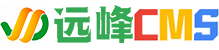
共有条评论 网友评论